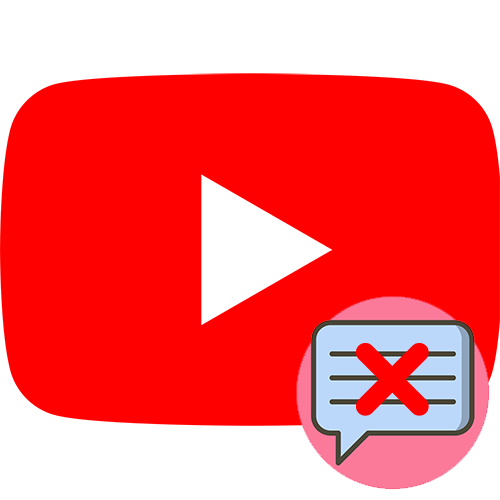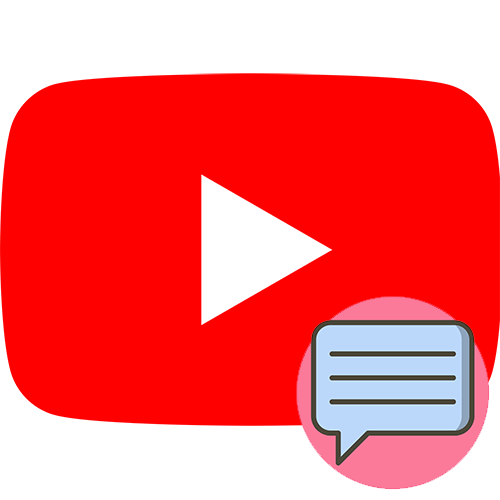Зміст
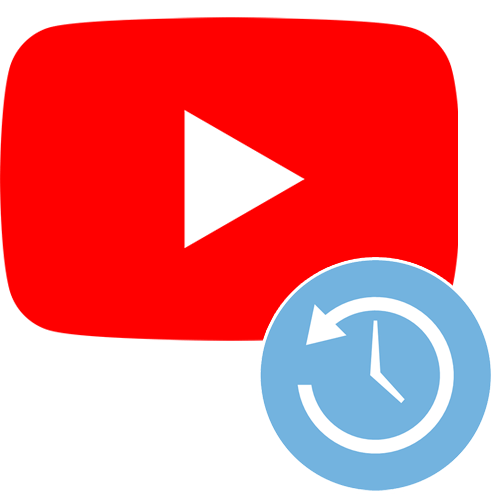
Протягом дня багато людей спеціально або випадково відкривають десятки відео на YouTube. Великий обсяг інформації не завжди легко запам'ятати і з часом користувач забуває, що не додивився або, наприклад, хоче подивитися ролик ще раз. Історія переглянутих роликів на цьому сайті дозволяє швидко знаходити будь-яке відео, які ви відтворювали зі свого аккаунта.
Перегляд історії роликів на Ютубі
Нерідкі випадки, коли, подивившись цікавий ролик і забувши додати його в свій плейлист, людиною витрачаються години на пошук потрібного. Актуальні ситуації і коли батьки цікавляться, що саме дитина дивиться на сайті. Дізнатися, які відео були переглянуті сьогодні, вчора або місяць тому, можна досить легко. Незалежно від того, чи користуєтеся ви смартфоном або ПК-версією Ютуба, інструкція не вимагає певних знань. Розберемо, як відкрити історію переглядів і інших дій в акаунті з різних пристроїв.
Спосіб 1: ПК-версія
Для людей, які вважають за краще дивитися відео не з телефону, а з комп'ютера, актуальною буде інформація щодо історії в веб-версії Ютуба.
- Переходимо на головну сторінку сайту YouTube і в лівому верхньому кутку натискаємо на три горизонтальні смужки.
- У вкладці вибираємо розділ &171;історія&187; і натискаємо по ньому.
- ПК-версія Ютуба дозволяє самостійно вибрати, історію чого ви хочете подивитися. Так, можна перейти в історію переглядів, коментарів, пошуку, чату і т. д.
- Під невеликим меню з вибором розділів і знаходяться всі переглянуті вами ролики.
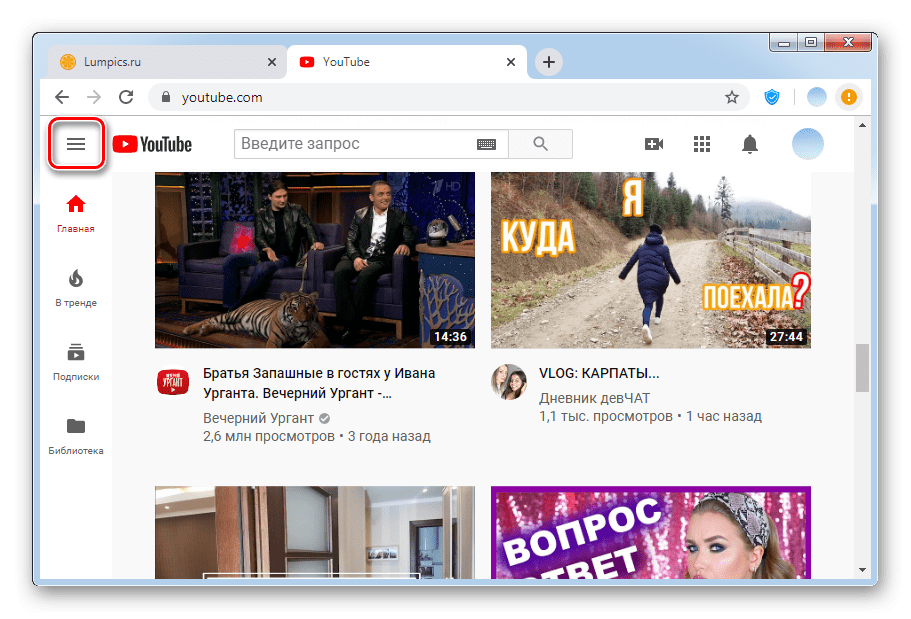
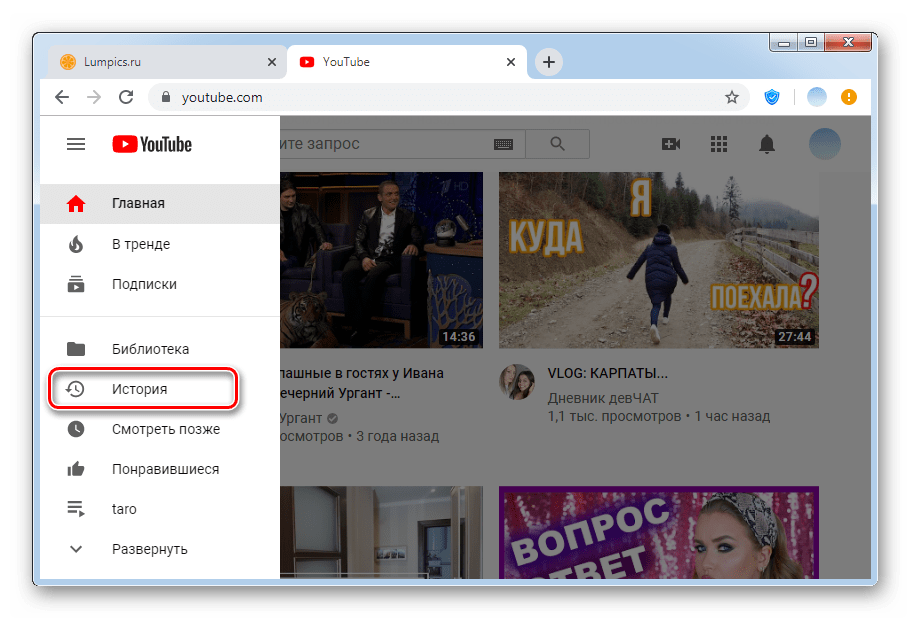
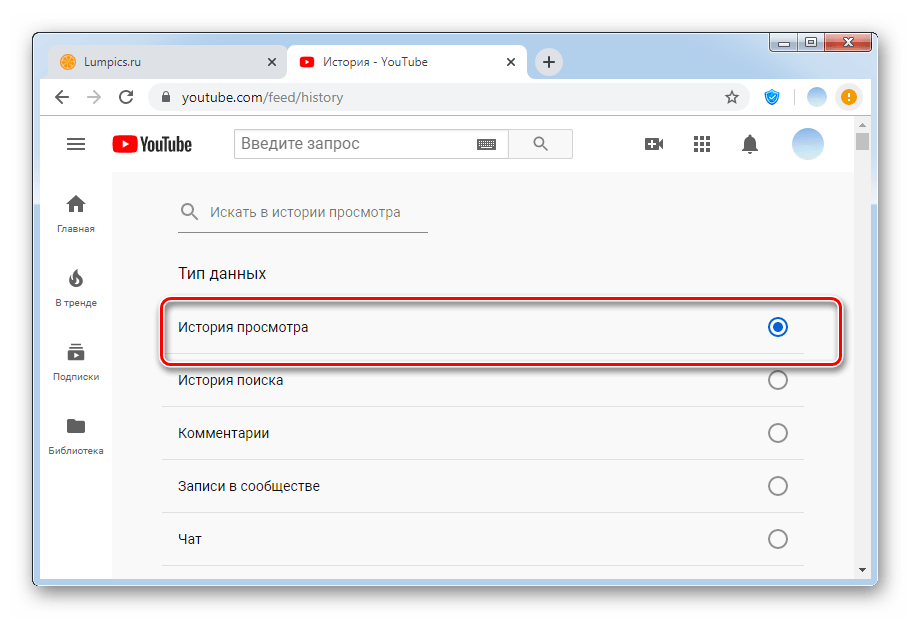
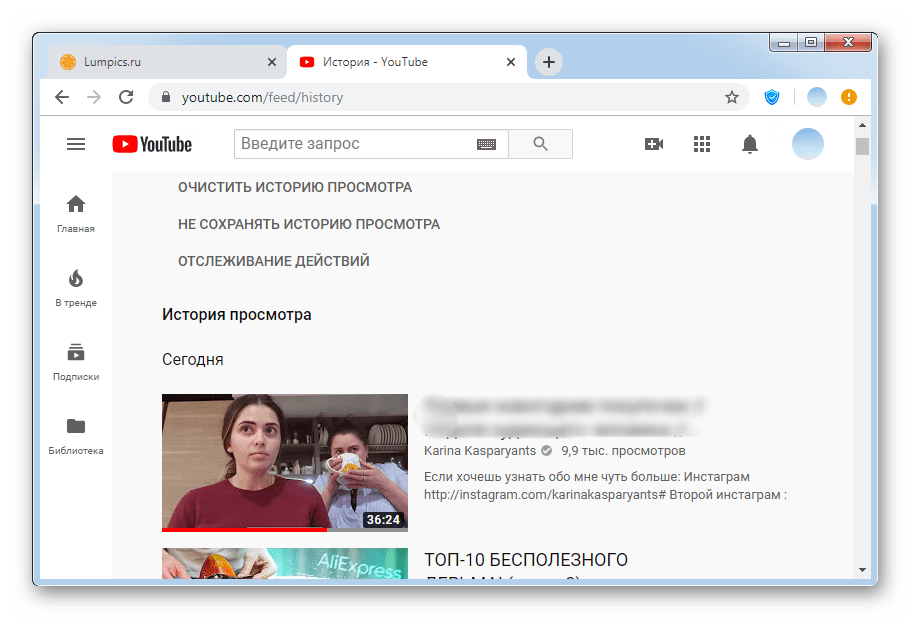
Слід враховувати, що в будь-який момент кожен користувач може припинити запис інформації щодо переглянутих роликів натисканням кнопки &171; не зберігати історію Переглядів&187; . Дана кнопка розташована на сторінці історії переглядів.
Спосіб 2: мобільні додатки
Фірмові мобільні додатки для iPhone і Андроїд також дозволяють без праці переглядати історію своїх дій на Ютубі. Порядок дій на цих мобільних ОС не відрізняється один від одного, тому як приклад наводимо одну операційну систему.
/
- Запускаємо додаток Ютуб на телефоні. У правій нижній частині екрана знаходимо кнопку &171;бібліотека&187; і натискаємо по ній.
- Знаходимо розділ &171; історія & 187; і тапа по ньому.
- Відкритий список &8212; ваші останні переглянуті відео. З огляду на велику кількість роликів, можна скористатися пошуком.
- Для того щоб знайти відео в історії, у верхній частині екрану розташована рядок пошуку. Набираємо приблизну назву ролика або каналу. Якщо все зроблено правильно і ви дійсно недавно дивилися подібні файли, інформація з'явиться у вигляді списку нижче.
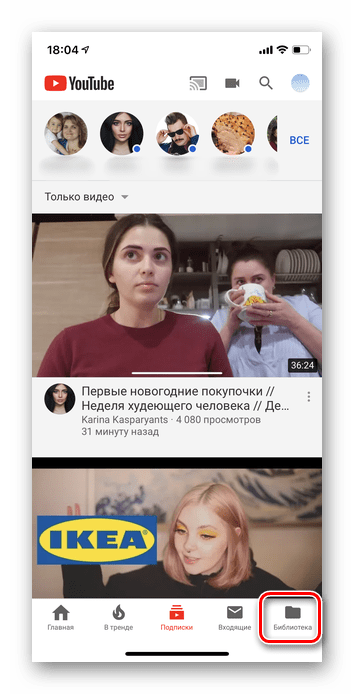
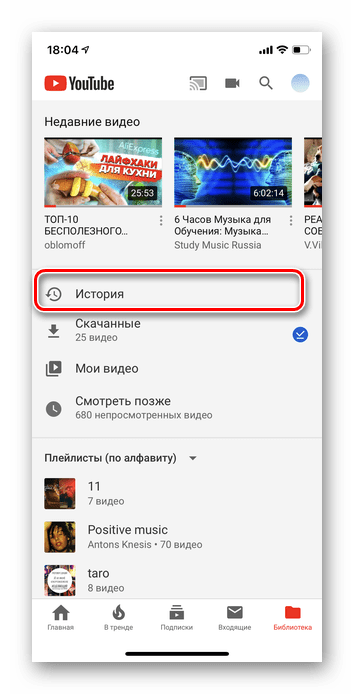
У додатку можна подивитися тільки історію переглядів відео. Перегляди коментарів, чату та ін. доступні лише у веб-версії.
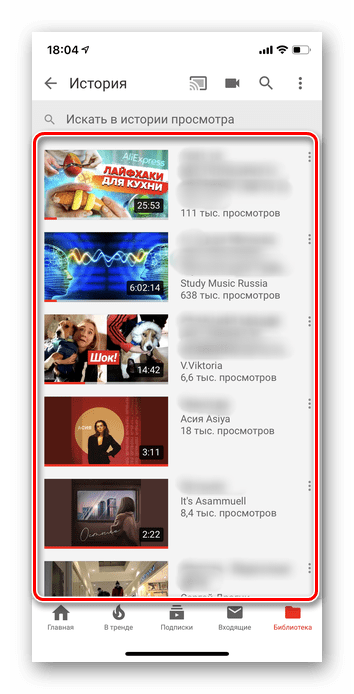
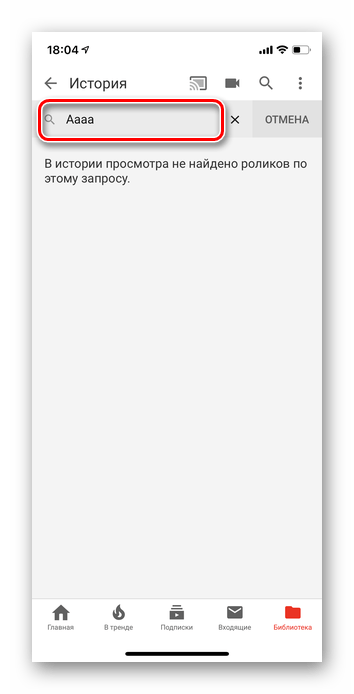
Важливо пам'ятати, що якщо у вас відкриті акаунти Google на декількох пристроях, то перегляди будуть синхронізуватися. Це також стосується і плейлистів, і всіх інших дій на Ютубі. Ми розглянули детально, як можна перейти в персональну історію на найбільшому відеохостингу світу. Сподіваємося, що дана інформація допоможе вам не витрачати свій час на додатковий пошук.